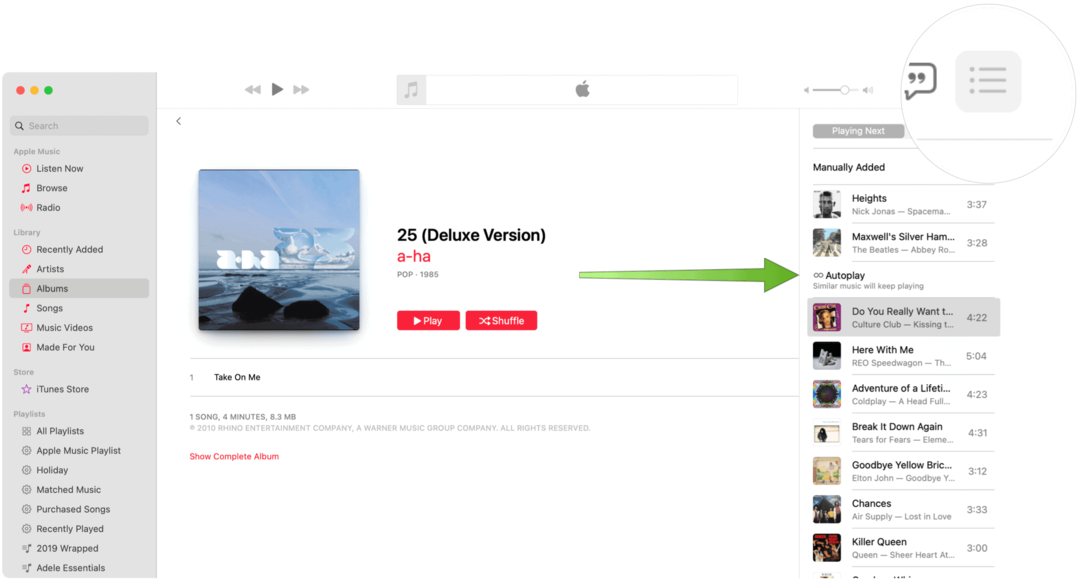Jak otočit text v aplikaci Microsoft Word
Microsoft Word Microsoft Produktivita Hrdina / / September 10, 2021

Naposledy aktualizováno dne
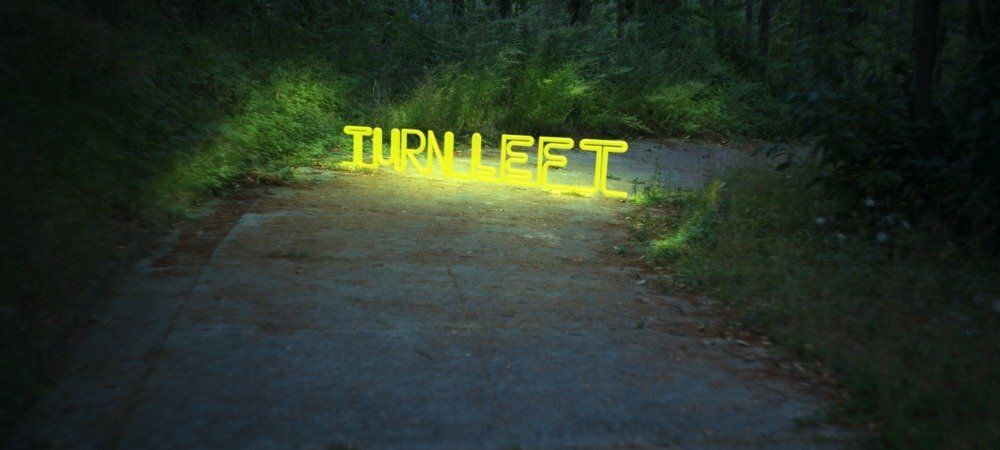
Pokud chcete svůj text otočit o malý úhel nebo o 90 stupňů, provedeme vás, jak otočit text ve Wordu přesně tak, jak chcete.
Pokud skládáte dokument v aplikaci Microsoft Word a chcete být trochu kreativní se vzhledem, možná přemýšlíte o otočení nějakého textu. Možná budete chtít text otočit do mírného úhlu nebo jej otočit o celých 90 nebo dokonce 180 stupňů.
Přestože otáčení textu v aplikaci Microsoft Word není obtížné, není ani zcela zřejmé, jak to udělat. Zde vám ukážeme, jak otočit text ve Wordu a různé možnosti, které máte pro úhel.
Vložte textové pole do aplikace Word
Chcete -li otočit text v dokumentu aplikace Word, musíte text umístit do textového pole.
Ve Windows přejděte na Vložit kartu a použijte šipku rozevíracího seznamu vedle Textové pole v části Text na pásu karet. Můžete nakreslit textové pole nebo vybrat možnost Jednoduché textové pole.
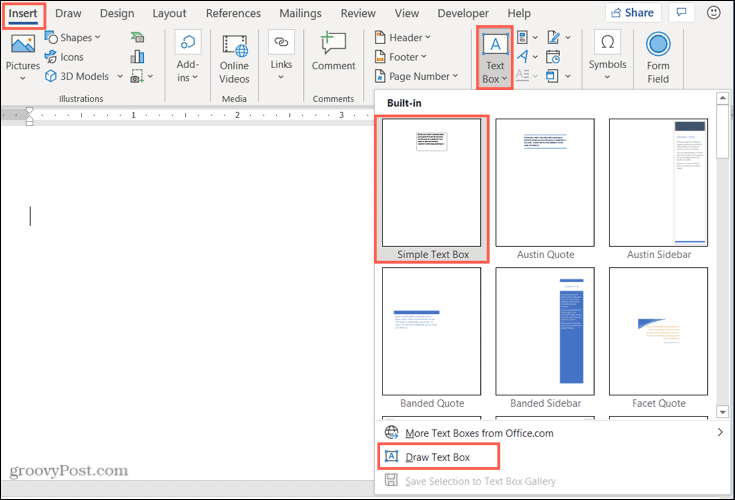
Na Macu přejděte na Vložit kartu a klikněte na Text rozevírací šipka. Poté klikněte na
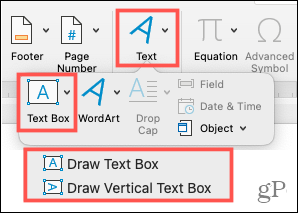
Po vložení textového pole do něj zadejte text. Pak se připravte na otočení!
Otočení textového pole ve Wordu
Máte několik různých způsobů, jak otočit textové pole s textem v něm.
Použijte rukojeť otáčení
Když vyberete textové pole, v horní části se zobrazí úchyt otáčení. Chcete -li text otočit, můžete přetáhnout tento úchyt doleva nebo doprava.
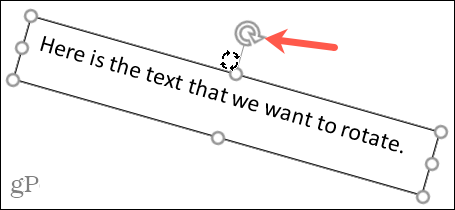
Pokud chcete omezit flexibilitu otáčení, podržte Posun při používání rukojeti otáčení. Tím se textové pole otočí o 15 stupňů najednou.
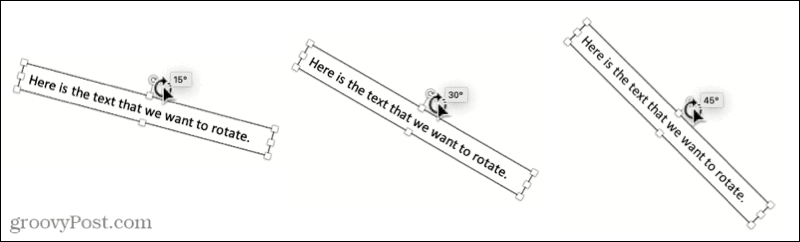
Na pásu karet použijte možnost Otočit
Pokud chcete provést jednoduché otočení textového pole o 90 stupňů, můžete to provést pomocí nástroje na pásu karet. Vyberte textové pole a přejděte na Formát tvaru karta, která se zobrazí.
Ve Windows klikněte na Otočit objekty tlačítko v části Uspořádat na pásu karet. Poté zvolte Otočit doprava o 90 stupňů nebo Otočit doleva o 90 stupňů.

Na Macu klikněte na Uspořádat rozevírací šipka na pásu karet a poté Točit se Šíp. Zvolte Otočit doprava o 90 stupňů nebo Otočit doleva o 90 stupňů.
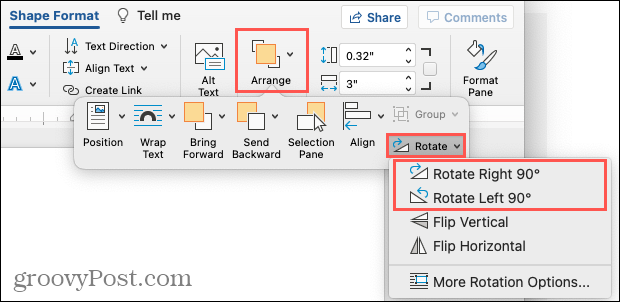
A pokud chcete text vzhůru nohama, můžete dvakrát kliknout na jednu z těchto dvou možností v systému Windows nebo Mac.
Nastavte přesný úhel otočení
Možná máte přesný úhel, který chcete použít pro otáčení textu. Můžete to přidat do Wordu na Windows i Mac.
Otevři Točit se možnost na pásu karet na Formát tvaru kartu, jak je popsáno výše. Poté vyberte Více možností otáčení.
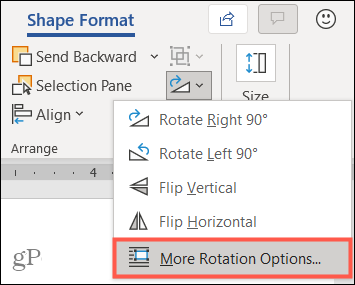
V zobrazeném poli Otočit v poli Rozložení zadejte číslo nebo pomocí šipek zvyšte nebo snižte stupně pro úhel vedle Otáčení. Klikněte OK.
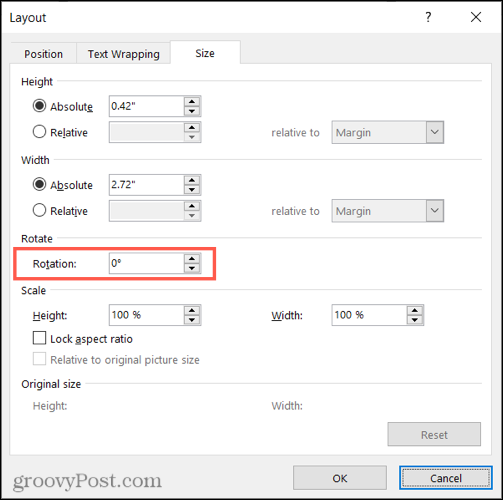
Poznámka: Jakmile otočíte textové pole, zobrazí se vodorovně při každém výběru. To pomáhá trochu usnadnit úpravy textu.
Odeberte ohraničení textového pole
Když ve Wordu nakreslíte nebo vložíte textové pole, bude mít ve výchozím nastavení ohraničení. To může být pro vaši situaci v pořádku, ale pokud dáváte přednost odstranění ohraničení, aby se uvnitř zobrazoval pouze text, postupujte takto.
Vyberte textové pole a přejděte na Formát tvaru tab. Klikněte na Obrys tvaru rozevírací šipka a vyberte Žádný obrys.
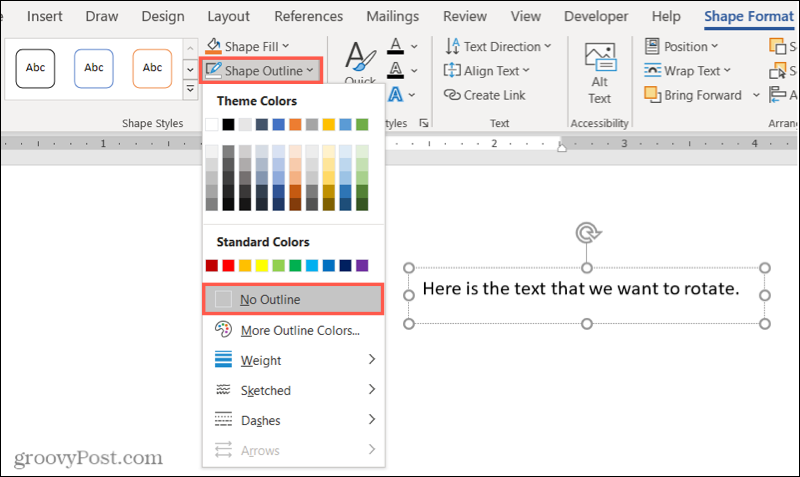
Nyní uvidíte text pouze v rámečku a objeví se v dokumentu jako váš jiný text. Pokud ji vyberete, uvidíte malé ohraničení, které vám pomůže přesunout nebo změnit velikost pole nebo jej znovu otočit.
Otočte text ve Wordu do libovolného úhlu
Ať už máte jakýkoli důvod, proč chcete svůj text otočit do úhlu, nyní víte, jak snadné je to v aplikaci Microsoft Word udělat. A pokud pracujete na tabulce a chcete ji okořenit, podívejte se, jak na to úhel a otáčení textu v aplikaci Excel.
A co víc, podívejte se, jak na to křivka textu v dokumentu aplikace Word nebo jak zmenšit text, aby se vešel na jednu stránku.
Jak vymazat mezipaměť Google Chrome, soubory cookie a historii procházení
Chrome výborně ukládá vaši historii procházení, mezipaměť a soubory cookie a optimalizuje výkon vašeho prohlížeče online. Její způsob, jak ...
Srovnání cen v obchodě: Jak získat online ceny při nakupování v obchodě
Nákup v obchodě neznamená, že musíte platit vyšší ceny. Díky zárukám srovnávání cen můžete při nákupu v ...
Jak darovat předplatné Disney Plus pomocí digitální dárkové karty
Pokud vás Disney Plus baví a chcete se o něj podělit s ostatními, zde je návod, jak koupit předplatné Disney+ na ...
Váš průvodce sdílením dokumentů v Dokumentech, Tabulkách a Prezentacích Google
Můžete snadno spolupracovat s webovými aplikacemi Google. Zde je váš průvodce sdílením v Dokumentech, Tabulkách a Prezentacích Google s oprávněními ...